|
PCӮМHDDҠg’ЈӮӘ–іҺ–ӮЙҚПӮсӮҫӮЖӮұӮлӮЕҒuBlenderҒvӮМҺАӮЙӮИӮзӮИӮў—ыҸKҚДҠJҒB
–Ҳ“xӮМҺ–ӮҫӮӘҺQҚlӮЙӮөӮДӮНӮўӮҜӮИӮў“а—eҒB
SketchUpӮЕҚмҗ¬ӮөӮҪ"EggBotto"ӮМғӮғfғӢӮр“ЗӮЭҚһӮсӮҫ’јҢгҒB
ҒuShiftҒv+ҒuAҒvғLҒ[ӮрүҹӮөӮДғOғүғ“ғh—pӮЖӮөӮДӮМ•Ҫ–КӮа’ЗүБ”z’uӮ·Ӯй
ғOғүғ“ғhӮМғXғPҒ[ғӢӮН✕8”{

Ӯ»ӮМӮЬӮЬҒuF12ҒvӮрүҹӮөӮДғҢғ“ғ_ғҠғ“ғOӮ·ӮйӮЖҒEҒE
ҸЖ–ҫӮӘҢг•”Ӯ©ӮзҸЖӮзӮіӮкӮДӮЁӮиҒAҠВӢ«ҢхӮа–іӮўӮұӮЖӮ©ӮзғӮғfғӢӮМүe•”•ӘӮНӮЩӮЖӮсӮЗҢ©ӮҰӮИӮўҒI

ғvғҚғpғeғBҒ[ғEғBғ“ғhғEӮ©Ӯз"ғҸҒ[ғӢғh"ӮрҺw’иҒB
ҒuғAғ“ғrғGғ“ғgғIғNғӢҒ[ғWғҮғ“ҒvҒiҠВӢ«ҢхҒjӮЙғ`ғFғbғNӮр“ьӮкҒAӢӯӮіӮр"0.2"ӮЙҗЭ’иҒB
ҒuF12ҒvӮрүҹӮөӮДғҢғ“ғ_ғҠғ“ғOӮ·ӮйӮЖҗҸ•ӘҢ©ӮвӮ·ӮӯӮИӮБӮҪҒB
ӮұӮМҺһ“_ӮЕҸЖ–ҫӮНӮЬӮҫҢг•”

ҸЖ–ҫӮМҲК’uӮр‘OӮЦҲЪ“®ҒBҲУ–ЎӮа–іӮӯүeӮМӢӯӮіӮаҳMӮБӮДӮЭӮйҒB

ҺЦ‘«ӮВӮўӮЕӮЙғҸҒ[ғӢғhӮМҒuҗ…•ҪҗFҒvӮЖҒAҒu“V’ёғJғүҒ[ҒvӮрҗЭ’иӮөҒA"ғuғҢғ“ғh"ғӮҒ[ғhӮЙғ`ғFғbғNӮр“ьӮкӮДғOғүғfғBҒ[ғVғҮғ“ӮМӮ©Ӯ©ӮБӮҪӢуӮМҢшүКӮрҺҺӮ·ҒB
ҒEҒEӮўӮўҠҙӮ¶ҒI

ғeғ“ғLҒ[ӮМҗ”Һҡ "7"ӮрүҹӮөӮДғgғbғvғrғ…Ғ[Ӯр•\ҺҰҒB
ҚЎүсӮМҒAғӮғfғӢҒAғJғҒғүҒAҸЖ–ҫҒAғOғүғ“ғhӮИӮЗӮМҲК’uҠЦҢWӮНүәӮМ’КӮиҒB
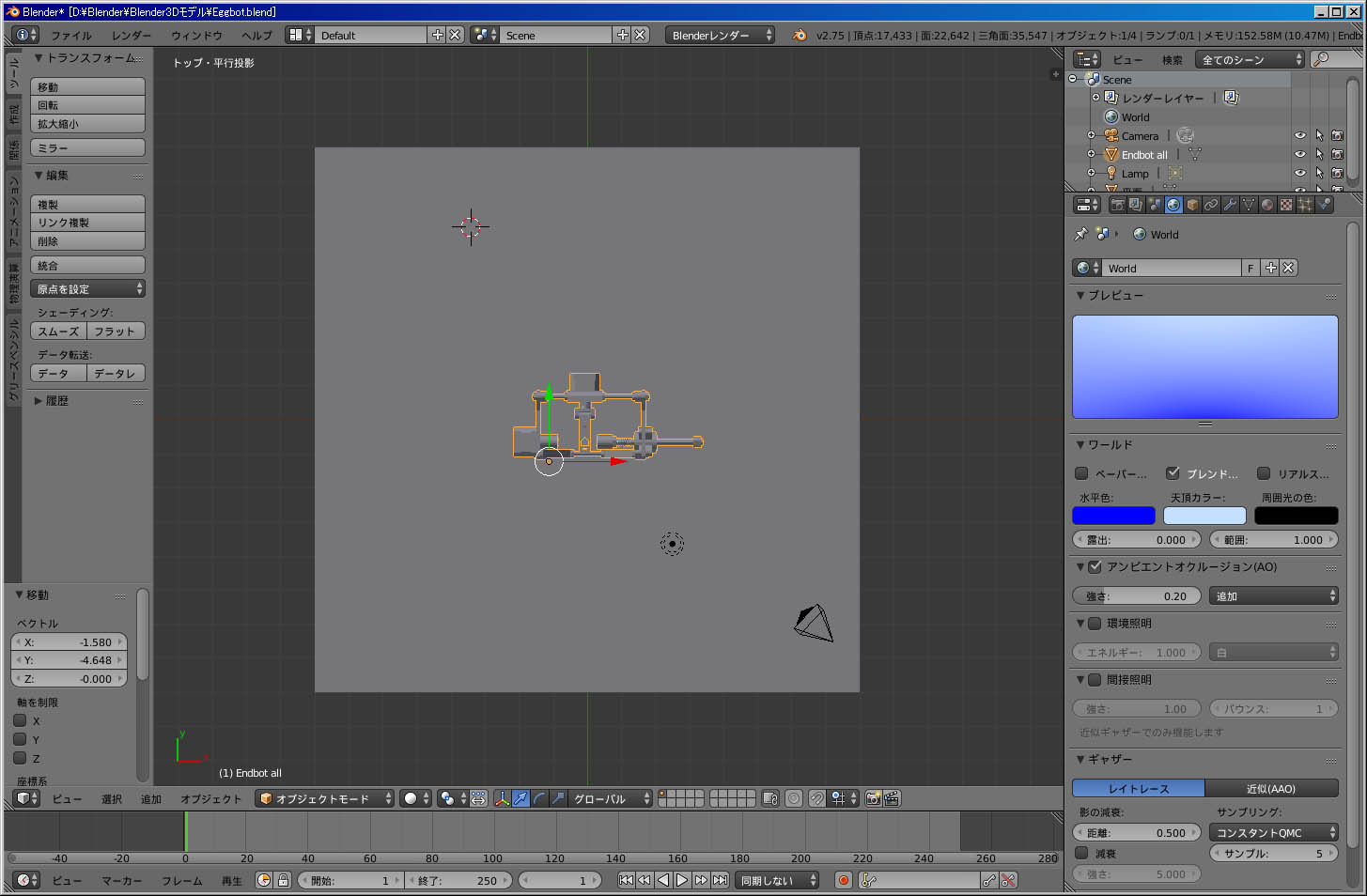
"—ҲӮҪ“№"Ӯр–YӮкӮ»ӮӨӮИӮМӮЕҒAҚЎӮНӮұӮкӮӯӮзӮўӮЕҠЁ•ЩӮөӮЖӮўӮДӮвӮлӮӨҒI
“Y•tғtғ@ғCғӢӮН"SketchUp"ӮЕҚмҗ¬ӮөӮҪҺ©ҚмӮМҒuEggBottoҒvғӮғfғӢғfҒ[ғ^
 “Y•tғtғ@ғCғӢ
|